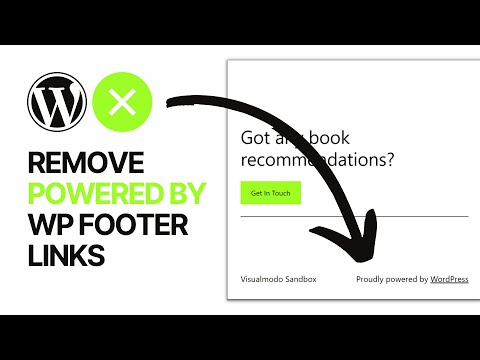Deze wikiHow leert je hoe je een tekst- of voicechatkanaal op een Discord-server kunt verwijderen en alle inhoud kunt verwijderen met Android.
Stappen

Stap 1. Open de Discord-app op je Android
Het Discord-pictogram ziet eruit als een witte gamecontroller in een blauwe cirkel in je Apps-lijst.
Als je niet automatisch bent aangemeld bij Discord op je apparaat, voer je je e-mailadres en wachtwoord in om in te loggen

Stap 2. Tik op het pictogram met de drie horizontale lijnen
Het staat in de linkerbovenhoek van uw scherm. Met deze knop opent u uw navigatiemenu aan de linkerkant van uw scherm.

Stap 3. Tik op een serverpictogram
Selecteer een server uit de lijst met al uw servers aan de linkerkant van uw scherm. Dit toont u alle tekst- en spraakkanalen erop.

Stap 4. Tik op een chatkanaal
U ziet een lijst met alle chatkanalen op deze server onder TEKSTKANALEN en SPRAAKKANALEN. Tik op een kanaal om het chatgesprek te openen.

Stap 5. Tik op het pictogram met de drie verticale stippen
Deze knop bevindt zich in de rechterbovenhoek van uw scherm. Er wordt een vervolgkeuzemenu geopend.

Stap 6. Selecteer Kanaalinstellingen in het vervolgkeuzemenu
Er wordt een nieuwe pagina geopend met de titel Kanaalinstellingen.

Stap 7. Tik op het pictogram met de drie verticale stippen
Deze knop bevindt zich in de rechterbovenhoek van Kanaalinstellingen. Er wordt een vervolgkeuzemenu geopend.

Stap 8. Selecteer Kanaal verwijderen in het vervolgkeuzemenu
Het zal dit kanaal verwijderen en van de server verwijderen. U moet uw actie bevestigen in een pop-upvenster.

Stap 9. Tik op OK in de pop-up
Hiermee wordt je actie bevestigd en wordt dit chatkanaal met alle inhoud verwijderd. Het verschijnt niet meer in de lijst met kanalen van deze server.